iPhone'umu kaybettiysem nasıl bulabilirim?? Böyle bir sorun olduğunda sorunun olası cevaplarını bilmek için istekli olmalısınız. Bazen, iPhone'unuz kapalıysa veya iPhone'umu Bul'u daha önce etkinleştirmemişse sorun daha karmaşık olabilir. Rahatlayın, etkinleştirmiş olsanız da olmasanız da, bu gönderi size kayıp bir iPhone'u diğer cihazlarda nasıl izleyeceğinizi öğretecek ve geri alınamaz hale geldiğinde kaybolan bir iPhone'daki özel bilgileri korumanız için en iyi çözümü sunacak. Devam edin ve bu çözümleri okuyun.
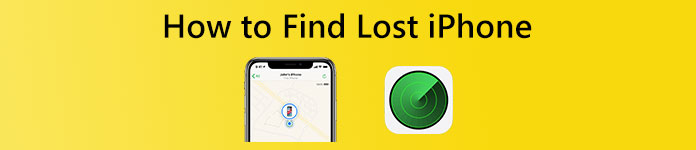
- Bölüm 1: Apple Dışı Cihazlarla Kayıp iPhone Nasıl İzlenir
- Bölüm 2: Kayıp iPhone: iPhone'umu Bulmadan Ne Yapmalı?
- 3. Bölüm: Kayıp iPhone'u Bulma Hakkında Sıkça Sorulan Sorular
Bölüm 1: Apple Dışı Cihazlarla Kayıp iPhone Nasıl İzlenir
Birincisi, eğer IPhone'umu Bul özelliği, kaybolan iPhone'unuzda etkinse, kaybolan iPhone'u bulmak çok daha kolay olacaktır. İkincisi, bu özellik sayesinde, kaybolan iPhone'u geri alma şansınız çok daha yüksek olacaktır. Son olarak, bu özellik, Windows bilgisayarınızdaki tarayıcılar gibi diğer Apple dışı cihazlarda kullanılabilir. Bu nedenle, kayıp iPhone'un nasıl takip edileceğini görmek için aşağıdaki çözümlere göz atabilir veya bu özelliği devre dışı bırakmış kişiler için çözümlere geçebilirsiniz.
1. Çözüm: iPhone'umu Bul ile Kayıp iPhone'u bulun
iPad veya diğer Apple cihazları olmadan, iPhone'umu Bul ile kaybolan iPhone'unuzun haritadaki en son konumunu görebilirsiniz. Kayıp bir iPhone'un tarayıcıda nasıl izleneceğiyle ilgili ayrıntılı adımlar burada.
1. Adım iCloud web sitesine girin ve tıklayın Oturum aç Apple Kimliğinizle oturum açmak için düğmesine basın. Kimlik doğrulama kodunu girmeniz gerekebilir.
2. Adım Sonra tıklayın IPhone'umu Bul. Başarılı bir şekilde giriş yaptığınızda, web sitesi tüm Apple cihazlarınızı bulmaya başlayacaktır.
3. Adım Size çevrimiçi cihazlarınızın konumunu gösterecektir. Cihaz çevrimdışıysa, kayıp olarak etiketlemek için Kayıp Modu düğmesine tıklayabilirsiniz. Böylece başkaları, kaybettiğiniz iPhone'unuzdaki dosyalara erişemez.
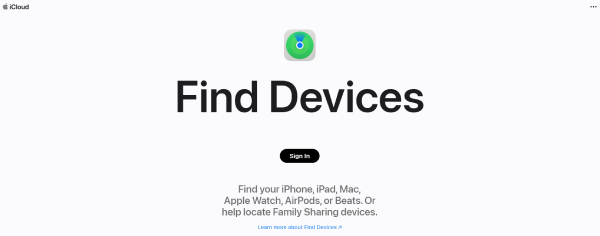
2. Çözüm: Kayıp iPhone'da Ses Çal
Kaybolan iPhone'unuzun yakınınızda olduğundan eminseniz ve bulamıyorsanız, iPhone'da uzaktan ses çalabilirsiniz. IPhone'umu Bul özellik. Bu şekilde, muhtemelen kayıp iPhone'unuzu bulacaksınız.
1. Adım iPhone'umu Bul özelliğine erişmek için iCloud web sitesinde oturum açın. Haritayı gördükten sonra, Tüm Cihazlar kayıp iPhone'unuzu görmek için açılan seçenek.
2. Adım Bu iPhone'a tıklayın ve seçin Sesi Oynat seçenek. Ardından, iPhone'unuz çalmaya başlayacaktır. Bulmak için o sesi takip edebilirsiniz.
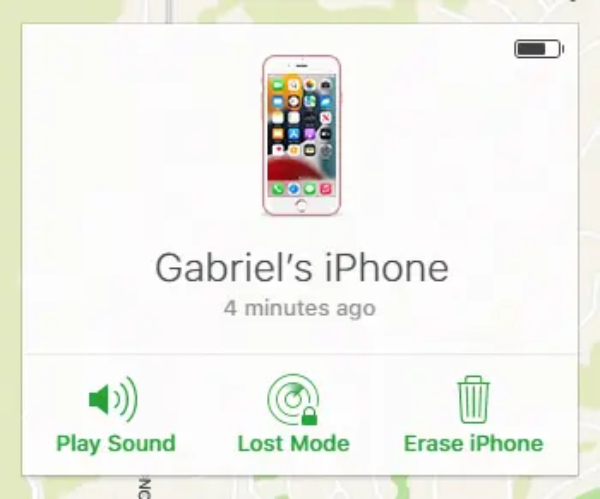
3. Çözüm: Geri Alınamayan Kayıp iPhone'u Silin
Yukarıda bahsedildiği gibi, iCloud iPhone'umu Bul bölümüne giriş yaptığınızda, cihazınızı çevrimiçi veya çevrimdışı olarak görebilirsiniz. Daha fazla seçenek görmek için kayıp iPhone simgesine tıklayın ve Iphone'u temizle buton. Kayıp iPhone'daki tüm ayarlar ve veriler silinecek. Ayrıca, eğer bir iPhone için yedekleme, ardından yeni iPhone'unuzdaki verileri kurtarabilirsiniz.
4. Çözüm: iPhone'umu Bulmadan: Yardım için Yetkililere Başvurun
Yukarıdaki tüm çözümler, iPhone'larında iPhone'umu Bul özelliği etkin olanlar için uygundur. Peki, iPhone'umu Bul olmadan kayıp bir iPhone nasıl bulunur? Bulunması zor olduğu için bu zor olabilir. Bu durumda, bunu yerel kolluk kuvvetlerine bildirebilirsiniz. Hırsızlık ve Kayıp ile Apple Care+'nız varsa, yeni bir iPhone değişimi için de talepte bulunabilirsiniz.
Bölüm 2: Kayıp iPhone: iPhone'umu Bulmadan Ne Yapmalı?
Kayıp iPhone'u geri alamadığınızda en kötü durumun meydana gelmesi durumunda. Bu, kaybolan iPhone'unuzda iPhone'umu Bul özelliği etkin olmadığında meydana gelebilir. Ardından sorun şu hale gelir: Kayıp iPhone'u iPhone'umu Bul ve önemli veriler olmadan nasıl bulabilirim? iPhone'umu Bul özelliği olmadan, kaybettiğiniz iPhone'unuzu geri almak zor olacaktır. Ancak, kayıp iPhone'unuzda depolanan kritik verileri yine de alabilirsiniz. İle iPhone Veri Kurtarma, bunu Windows veya Mac'inizde kolayca gerçekleştirebilirsiniz. Yeni bir telefon aldığınızda, verileri aktarabilirsiniz.

4,000,000 + Yüklemeler
iTunes, iCloud ve iOS cihazlarından veri kurtarın.
iPhone'unuz için önemli verileri hızla alın.
iPhone 15/14/13/12/11/XS/XR/X vb. gibi çoğu iPhone modeli için destek sağlayın.
İyi sınıflandırılmış kategoriler altında farklı verileri düzenleyin.
1. Adım Yukarıdaki buton aracılığıyla bu kurtarma aracını bilgisayarınıza indirebilirsiniz. Ardından, kurun ve başlatın. Kayıp iPhone'daki verileri iCloud yedeklemesinden kurtarmak için, İCloud'dan kurtar Ana arayüzde seçenek.

2. Adım Apple kimliğinizle iCloud'da oturum açın. Başarılı bir şekilde oturum açtıktan sonra, indirmek için farklı veriler seçebilir veya devam etmek ve hepsini görmek için iCloud Yedekleme seçeneğini tıklayabilirsiniz. Ardından, kayıp iPhone'unuzdaki tüm iCloud yedeklerini göreceksiniz.

3. Adım En son yedeklemeyi seçebilir ve İndir düğmesini tıklayabilirsiniz. Kaydetmek istediğiniz verileri seçmeniz için bir pencere açılır. Tüm verileri seçmek için Tümünü Seç'i de işaretleyebilirsiniz. Ardından, Sonraki indirmek için düğme. Daha sonra, onları cihazınıza kaydetmek için Kurtar düğmesini tıklayın.

3. Bölüm: Kayıp iPhone'u Bulma Hakkında Sıkça Sorulan Sorular
iPhone'umu Bul nasıl etkinleştirilir?
Kayıp iPhone'u iPhone'umu Bul olmadan nasıl bulacağınız imkansız bir sorudur. Ve bir iPhone'u kaybettiğinizde iPhone'umu Bul özelliğinin ne kadar önemli olduğunu görebilirsiniz. Kazaları önlemek için şimdi etkinleştirebilirsiniz. Ayarlar uygulamasına gidin, Apple Kimliğinizin adına dokunun ve Bul'a dokunun. iPhone'umu Bul ekranında, açmak için ilgili düğmeye dokunun.
Kayıp Modu nedir?
Kayıp iPhone'u bulmaya çalışır ancak bulamazsanız, bu iPhone'u Kayıp Modu olarak işaretleyerek başkalarının iPhone'unuzdaki bilgileri gözetlemesini engelleyebilirsiniz. Bu arada, Kayıp Modu'nu etkinleştirirken bir telefon numarası da girebilirsiniz ve bu, kayıp iPhone'unuzda görüntülenecektir.
Kimlik doğrulama kodu alamadığımda ne yapmalıyım?
Kayıp iPhone'unuzu bulmak için iPhone'umu Bul özelliğini kullanırken, iPhone'unuza gönderilen kimlik doğrulama kodunu girmeniz istenecektir. Ancak, kaybolduğu için üzerine tıklayabilirsiniz. Doğrulama kodu gelmedi Daha fazla seçeneğe erişmek için aşağıdaki düğme.
Sonuç
Sonuç olarak, yukarıdaki tüm ayrıntılı çözümlerle artık biliyorsunuz kayıp iPhone nasıl bulunur olası çözümler ile. Bu arada, iPhone'umu Bul özelliğinin oldukça gerekli olduğunu yukarıdan görebilirsiniz. Bu nedenle, aktif olduğundan emin olun. iPhone'unuz geri alınamasa bile, verileri iPhone Veri Kurtarma ile alabilirsiniz.








